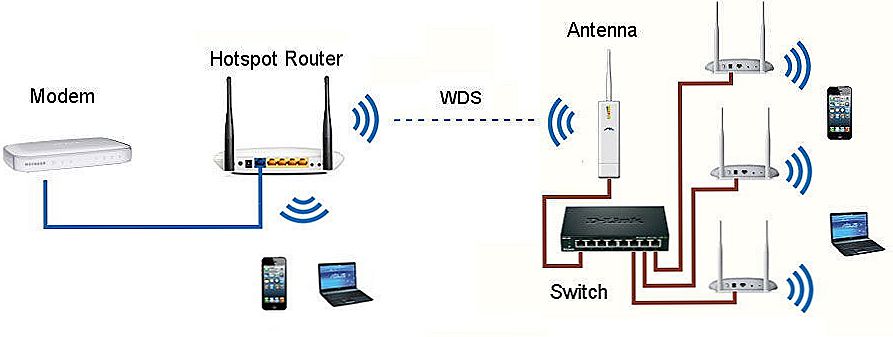Наповнення вашого документа досить часто може складатися з текстів, скопійованих вами з будь-якого інтернет-джерела. Це дуже зручний і швидкий спосіб, однак, іноді він може піднести неприємний сюрприз, пов'язаний з різноманітним вирівнюванням тексту. Він може бути розбитий на колонки, кожна з яких налаштована на певний вирівнювання або ж він повністю розтягнутий по ширині сторінки або в її краях. При копіюванні текст може неприємним чином спотворитися, розтягуючи слова, використовуючи неправильний і просто негарний перенесення слів і складів.

Як же налаштувати перенесення слів і позбутися від цієї неприємності? Існує кілька методів, які ми детально розглянемо і застосуємо.
Автоматична розстановка переносів
Якщо ви бачите, що програма використовувала автоматичну функцію розстановки переносів, можна її відключити, щоб привести текст у порядок. Ця функція знаходиться у вкладці "Розмітка сторінки". Відкривши її, ви побачите область, іменовану "Параметри сторінки", в якій без зусиль знайдете пункт "Розстановка переносів". Там виберіть пункт "Ні". Після цього слова, розділені між рядків,повернуться в початковий стан і всі перенесення просто зникнуть. Природно, якщо ви хочете включити цю функцію, порядок дій аналогічний. Таким чином, відбувається настройка в Word 2007, 2010, 2013. Якщо ви використовуєте 2003 вам необхідно перейти в "Меню", знайти вкладку "Сервіс", а в ній - "Мова". Там знайдіть автоматичну розстановку і відключіть її.

Налаштування ручного переносу
Цей варіант складніше, однак, він дозволяє вам самостійно вирішувати, які слова і як саме будуть переноситися. Ви могли помітити, що серед інших параметрів в меню "Розстановка переносів" знаходиться і розглянутий нами "Ручний" режим.
Плюс цієї функції в тому, що вам навіть не потрібно стежити за тим, коли і як слово має бути перенесено, програма сама визначить, наскільки це необхідно. Однак, право вибору залишається за вами. Крім того, під сплив активному вікні ви виявите розбивку слова по складах. Після того як ви остаточно вирішите, що це за слово переносите і де саме - залишиться просто клікнути "Ок".
Звичайно, ви можете зробити текст, в якому перенесення будуть відсутні, хоча, все залежить від його призначення.Набираючи спеціалізований текст, наприклад, книги або брошури, наявність переносів обумовлено рядом особливих вимог до текстів подібного роду.
Хотілося б ще розвіяти ваше переконання, що ви самостійно можете розставити перенесення, просто використовуючи дефіс між словами. Швидше за все, це призведе до величезної кількості орфографічних помилок і в цілому зіб'є форматування документа. Рекомендуємо вам скористатися розглянутої сьогодні функцією і значно полегшити собі роботу, адже Word це текстовий редактор, який спочатку створювався допомагати вам.